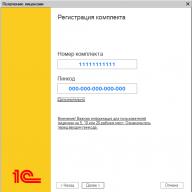15.12.2016
Kā atjaunot 1C licenci ar programmatūras aizsardzību pēc datora iestatījumu maiņas, Windows atjaunināšanas/pārinstalēšanas, 1C platformas atjaunināšanas vai kļūmēm.
Sistēmas 1C:Enterprise 8 programmatūras produktu programmatūras licencēšanas sistēma nodrošina aizsardzību pret 1C programmu neatļautu izmantošanu, izmantojot elektroniskās licences, neizmantojot fiziskas USB atslēgas, piemēram, HASP.
Šajā rakstā mēs aplūkojam tikai visizplatītāko iespēju 1C PROF programmu klientu licenču atjaunošanai datorā, kurā darbojas operētājsistēma Windows, ar failu datu bāzi, neizmantojot virtualizācijas tehnoloģijas.
1C pamata versiju atkārtotas instalēšanas procesam ir būtiskas atšķirības, un tas ir aprakstīts atsevišķā rakstā
Lai atjaunotu 1C licenci operētājsistēmai Linux, MacOS, licenci 1C serverim utt., skatiet programmatūras produktu dokumentācijā vai ITS vietnē,
Aktivizējot programmatūras licenci, izmantojot PIN kodu, tā tiek “saistīta” ar tā datora sistēmas vienības parametriem, kurā notiek aktivizācija. Licence ir fails ar paplašinājumu lic, kas šifrē informāciju par mātesplati, procesoriem, RAM apjomu, HDD/SSD, tīkla adapteriem, tīkla nosaukumu, Windows versiju un instalēšanas datumu un daudz ko citu. Plašāk lasiet rakstā Uz kuriem datora parametriem ir “saistīta “1C:Enterprise 8” programmatūras licence
Katru reizi, kad sākat, 1C aizsardzības sistēma pārbauda pašreizējos datora datus ar parametriem, kas tika ierakstīti licences failā.
Tādējādi, ja tiek mainīts vismaz viens no galvenajiem datora parametriem, licence “lido” un rezultātā mēs redzam ziņojumu “Licence nav atrasta”.
Lai atjaunotu funkcionalitāti, lietotājam jāiegūst jauna programmatūras licence, izmantojot rezerves PIN kodu.
Šajā logā varat izvēlēties vienu no divām opcijām: “Saņemt licenci” un “Augšupielādēt atbildes failu”. Izvēlieties "Saņemt licenci".

Parādīsies logs “Komplekta reģistrācija”, kurā jānorāda 1C komplekta reģistrācijas numurs un PIN kods, ar kuru tika aktivizēta pašreizējā licence.
Iesakām atzīmēt PIN kodus, kas iepriekš ir izmantoti vai atcelti. Ja jūsu organizācija izmanto vairākus datorus, iesakām atzīmēt arī tā datora nosaukumu, kurā tika aktivizēts katrs PIN kods.
Ja nezināt, kurš PIN kods tika izmantots pašreizējās licences aktivizēšanai, rakstiet pieprasījumu licencēšanas centram pa e-pastu [aizsargāts ar e-pastu] norādot organizācijas reģistrācijas numuru un kontaktinformāciju. Atbildot uz to, jums jāsaņem vēstule, kurā norādīti PIN kodi un datori, kuros tie tika aktivizēti.
Nākamajā logā jums būs jāizvēlas viena no divām opcijām: “Pirmā palaišana” vai “Atkopšana”.

Ja esat pārliecināts, ka datora iestatījumi nav mainījušies, tad norādiet “Esmu pārliecināts, ka galvenie datora parametri nav mainījušies”, aizsardzības sistēma mēģinās iegūt programmatūras licenci ar tādiem pašiem datora parametriem.
Ja iepriekšējā opcija nepalīdz vai ir mainījušies datora iestatījumi, šis karogs ir jānoņem. Parādīsies otrs lauks jauna PIN koda ievadīšanai.

Atgādinām, ka PRO versijām aktivizāciju skaitam nav ierobežojumu.
Ja jums ir beigušies aktivizācijas PIN kodi vai jūs nezināt, kurš PIN kods no jūsu komplekta paliek neizmantots, rakstiet pieprasījumu licencēšanas centram [aizsargāts ar e-pastu] norādot organizācijas reģistrācijas numuru un kontaktinformāciju. Atbildot uz to, jums jāsaņem vēstule ar jaunu PIN kodu (ja visi jau ir izmantoti), vai arī viņi jums pateiks, kuri PIN kodi no jūsu komplekta palikuši neizmantoti.
Kā uzrakstīt pieprasījumu pēc papildu rezerves PIN koda, lai aktivizētu 1C:Enterprise programmatūras licenci, ja visi komplektā iekļautie PIN kodi ir izlietoti
Pēc tam tiks atvērts organizācijas datu verifikācijas logs.

Ja dators nav mainījies, tad visus laukus var aizpildīt automātiski un nekas nebūs jāievada manuāli.
Ja veidlapa paliek tukša, organizācijas dati būs jāievada manuāli. Lūdzu, ņemiet vērā, ka dati ir jāiesniedz tieši tā, kā norādījāt sākotnējās aktivizēšanas laikā, ar precizitāti līdz komatam.
Ja sākotnējās aktivizēšanas laikā saglabājāt datus, varat tos meklēt savā datorā failā licdata.txt.
Ja programma ziņo, ka organizācijas dati ir ievadīti nepareizi un tos nevar atrast, rakstiet pieprasījumu licencēšanas centram [aizsargāts ar e-pastu] norādot organizācijas reģistrācijas numuru un kontaktinformāciju. Atbildot uz to, jums jāsaņem vēstule, kurā norādīti organizācijas dati, kurus norādījāt programmatūras produkta sākotnējās aktivizēšanas laikā.
Ja visi sākotnējie dati tika ievadīti pareizi, dators ir savienots ar internetu un iepriekšējā darbībā logā “Komplekta reģistrācija” neesat atspējojis automātisko licences saņemšanu, tad sistēma automātiski ģenerē pieprasījumu 1C licencēšanai. centrs un pāriet uz pēdējo posmu - licences iegūšanu.
Kad esat pabeidzis licences iegūšanu, noklikšķiniet uz pogas Gatavs. Saņemtā licence tiek ierakstīta jūsu datorā kā jauns fails ar paplašinājumu lic.
Mūsu ieteikumi
Jaunajās platformas 1C:Enterprise 8.3 versijās (sākot no versijām 8.3.12.1790, 8.3.13.1644 un 8.3.14.1565) ir ieviesta papildu metode programmatūras licenču saistīšanai ar HASP aparatūras aizsardzības atslēgu. Šī saistošā opcija ļauj saglabāt iepriekš iegūtās programmatūras licences, mainot datora iestatījumus.
Apsveicam, jūs esat atjaunojis savu 1C programmatūras licenci un varat atkal izmantot programmu!
Licences iegūšana manuāli
Ja ir atspējota automātiskā licences saņemšana, tiks atvērts logs ar izvēli, kā iegūt licenci:
- Automātiski
- Elektroniskajos plašsaziņas līdzekļos (izmantojot failu)
- Pa telefonu

Ja jūsu dators ir savienots ar internetu, iesakām izvēlēties opciju “Automātiski”.
Opcijai “Elektroniskā datu nesējā (izmantojot failu)” ir jēga, ja šim datoram nav interneta, bet tas ir citā, šajā gadījumā programma 1C ģenerēs pieprasījuma failu (txt formātā), kuru varat saglabājiet jebkurā datu nesējā un nosūtiet to pa e-pastu uz 1C licencēšanas centru no cita datora, saņemiet atbildes failu, pārsūtiet atbildes failu (lic formātā) apgrieztā secībā un atlasiet to, noklikšķinot uz pogas "Lejupielādēt".
Opcija “Pa tālruni” ir nepieciešama, ja organizācijai nav interneta. Lūdzu, ņemiet vērā, ka pa tālruni 1C licencēšanas centra operatoram būs jānorāda pieprasījuma koda 48 cipari, atbildot uz to, operators jums diktēs 120 ciparu kopu.
Lūdzu, ņemiet vērā, ka licences atjaunošanu var veikt tikai tādā pašā veidā, kā licence tika iegūta sākotnējās aktivizēšanas laikā, t.i. Ja pirmo reizi aktivizējāt licenci pa tālruni, automātiskā atjaunošana internetā nedarbosies un būs jāveic arī pa tālruni.
Īpaši gadījumi
Ja esat pārliecināts, ka ievadāt organizācijas datus pareizi, bet programma joprojām ziņo, ka organizācijas dati ir ievadīti nepareizi, iespējams, iemesls ir tas, ka lauks iepriekš bija Valsts bija teksts un tā vietā sākotnējās aktivizēšanas laikā Krievijas Federācija varētu norādīt Krievija vai RF. Šajā gadījumā laukā Valsts izvēlieties no pieejamā saraksta <Другая страна...>
, un tālāk esošajā teksta laukā, kas tiek atvērts rediģēšanai, manuāli ievadiet Krievija.

instrukcijas 1c licences atjaunošanai, kur atrast pin kodu 1c licences atjaunošanai, 1c licence netika konstatēta, 1c uzņēmuma licence netika noteikta, kā pārinstalēt 1c licenci, 1c licence netika konstatēta programmas lietošanai, kā atkārtoti aktivizēt 1c licenci, kā aktivizēt 1c licenci pēc Windows atjaunināšanas, 1c licence tika pazaudēta pēc atjaunināšanas, atjaunot 1c licenci pēc atjaunināšanas, lic 1c ru 1C grāmatvedības licences atjaunošana, pēc atjaunināšanas licence lietošanai programma netika atrasta, atjaunojot 1c licenci pēc datora konfigurācijas maiņas, 1c licence pazaudēta, kā atjaunot 1c programmatūras licenci, lic 1c ru licences atjaunošana, 1c licences atkārtota iegūšana, 1c neredz licenci pēc atjaunināšana, 1c pieprasa licenci pēc atkārtotas instalēšanas, lic 1c ru atkārtoti iegūstot licenci, pēc 1c atjaunināšanas parādās ziņojums “Programmas izmantošanai nav atrasta licence”, lic 1c ru atkārtoti iegūstot 1C Enterprise licences, kā atjaunot 1C 8.3 licence, 1C Enterprise licences atjaunošana, 1C 8.3 licence pēc atjaunināšanas nav atrasta, kā atjaunot 1C elektronisko licenci, 1C 8.3 licence nav atrasta pēc atkārtotas instalēšanas, 1C licences atjaunošana lic 1c ru, 1C licence nav atrasta pēc atjauninājums 8.3, lic 1c ru licences atjaunošana, pēc atjaunošanas 1c 8.3 licence netika atrasta, 1c licences atjaunošana pēc datora parametru maiņas, 1c 8.3 licence tika pazaudēta, pēc atjaunināšanas 1c nepieciešama licence, pēc atkārtotas instalēšanas 1c 8.3 licence netika atrasta, pēc atkārtotas instalēšanas 1c nepieciešama licence, pēc atjaunināšanas 1c prasa licenci, pēc 1c atkārtotas instalēšanas parādās ziņojums “Programmas izmantošanai nav atrasta licence”, 1c licences rezerves PIN kods, pēc 1c atkārtotas instalēšanas prasa licenci, 1c licence ir pazudusi, 1c licences atkārtota aktivizēšana, elektroniskās 1c licences atjaunošana, 1c licences aktivizēšana pēc atjaunināšanas , 1c pieprasa licenci pēc atkārtotas instalēšanas, 1c licences aktivizēšana pēc atkārtotas instalēšanas, 1c licence nav atrasta pēc atkārtotas instalēšanas, kļūda 1c licences atkārtotā iegūšanā, 1c programmatūras licence ir pazaudēta, 1c bezmaksas licence nav atrasta, 1c licence tiek zaudēta pēc atjaunināšanas, atjaunot 1c licences failu, licence ir pazaudēta 1c 8.3 pēc atjaunināšanas, pēc 1c atjaunināšanas platformā parādās ziņojums “Programmas izmantošanai nav atrasta licence”, 1c licence tika pazaudēta pēc pārejas uz 8.3, programmatūras licence 1c 8 tika zaudēta. 3, kā atjaunot 1c licenci pēc Windows pārinstalēšanas, 1c programmatūras licences pārinstalēšanas, pēc atjaunināšanas dators neredz 1c licenci, 1c licences fails ir bojāts, kopējiet 1c licences failu, 1c pieprasa licenci pēc atjaunināšana, 1c programmatūras licences pārinstalēšana, kā atjaunot 1c licenci pēc atjaunināšanas, 1c uzņēmuma licence pēc atjaunināšanas nav atrasta
Birkas: kā pārsūtīt 1c programmu uz citu datoru, kā pārsūtīt 1c datu bāzi uz citu datoru, kā pārsūtīt 1c licenci uz citu datoru
Programmatūras licences atjaunošana.
Pastāv situācijas, kad dators, kurā reģistrēta programmatūras licence pārstāj darboties, vai operētājsistēma tiek pārinstalēta. Tā rezultātā ir nepieciešams atjaunot 1C programmatūras licence.
Tātad platforma "1C Enterprise" instalēta jaunā datorā vai datorā, kurā operētājsistēma ir atkārtoti instalēta. Ir aprakstīts, kā to izdarīt. Sāksim palaist 1C, sistēma sāk lūgt licenci, noklikšķiniet uz saites “Saņemt licenci”:

Atveriet PIN koda komplekta dokumentu un meklējiet PIN – kods 1C, reģistrēts datorā ar atkārtoti instalētu sistēmu. Ievadiet un noklikšķiniet uz "Tālāk"


Ja visi rezerves PIN kodi ir izlietoti, varat pieprasīt papildu rezerves PIN kodu no licencēšanas centra, nosūtot vēstuli uz: [aizsargāts ar e-pastu]. Vēstulē jānorāda organizācijas nosaukums, INN, piegādes reģistrācijas numurs, kā arī iemesls, kāpēc nepieciešams papildus nosūtīt PIN kodu.
Svarīgs!!! Noteikti ievērojiet izmaiņas komplektā PIN kodi 1C.


Ja kāda iemesla dēļ jūsu reģistrācijas dati ir pazaudēti, varat tos pieprasīt licencēšanas centrā, nosūtot vēstuli uz: [aizsargāts ar e-pastu]. Vēstulē jānorāda organizācijas nosaukums, Nodokļu maksātāja identifikācijas numurs, piegādes reģistrācijas numurs, kā arī iemesls, kāpēc ir jānosūta reģistrācijas dati.
Ja ievadītie dati sakrīt, sistēma informēs, ka licence ir veiksmīgi iegūta.
Atsauksmes (47) ()
Mūsu PIN kodā ir 16 cipari, nevis 15. Ko mums vajadzētu darīt?
Jums jāraksta atbalsta dienestam [aizsargāts ar e-pastu]. Vēstulē norādiet organizācijas nosaukumu, INN, 1C programmatūras produkta reģistrācijas numuru, kā arī norādiet iemeslu, piemēram, “pazaudēti reģistrācijas dati, lūdzu, sniedziet to mums”. Jums tiks atbildēts dažu stundu laikā.
Elena atbildēja:
2015. gada 21. decembris, 16:28
Cik ilgs laiks paies, līdz atbalsta dienests atjaunos manus reģistrācijas datus?
schastliviy atbildēja:
2016. gada 14. janvāris, 15:37
Labdien, no 1 stundas līdz 24 stundām
Pretorians atbildēja:
2017. gada 19. septembrī, plkst. 10:32
Nav nepieciešams aizpildīt. Es gaidīju vairāk nekā dienu. Iepriekšējā reizē tas bija pusotru reizi.
Mans PIN kods ir 16 cipari, bet ievades logā ir tikai 15 šūnas, viens cipars nav ievadīts un tāpēc vēlreiz prasa PIN kodu. lai atjaunotu savu licenci. Kur es varu atrast atbildi?
Gulnur
2016. gada 3. februārī plkst. 11:42
Instalējot pamata versiju, lai ievadītu 16 ciparu PIN kodu, es rīkojos šādi:
Vispirms parastajā veidā jāinstalē 1C Enterprise platforma. Tur nebūs nekādu triku, vienkārši vairākas reizes noklikšķiniet uz “Tālāk”. Tādā pašā veidā mēs iestatām konfigurāciju. Platformas izplatīšana un konfigurācijas atrodas instalācijas diskā. Instalējot konfigurāciju, pierakstiet ceļu, kur tā tika instalēta, tas būs nepieciešams vēlāk.
Pēc 1c Enterprise palaišanas instalēšanas, startējot, noklikšķiniet uz pogas “Iestatījumi”.
Atvērtajā logā direktoriju un veidņu sadaļā noklikšķiniet uz pogas “pluss” (sadaļā “Konfigurācijas un atjaunināšanas veidņu katalogi”, tieši zem +)
Pārskata logā atlasiet direktoriju ar instalēto konfigurāciju. Mēs atgriežamies iestatījumu logā un noņemiet atzīmi no izvēles rūtiņas “izmantot aparatūras atslēgu”.
Mēs atgriežamies galvenajā palaišanas logā un noklikšķiniet uz pogas "Pievienot". Atlasiet vienumu “Izveidot informācijas bāzi”. Atlasiet vienumu “izveidot datu bāzi no veidnes” un atlasiet mūsu veidni. Ievadiet mūsu datu bāzes nosaukumu. Pirmoreiz startējot 1C, uzņēmums Enterprise jūs informēs par jūsu vēlmi iegūt licenci no 1C licencēšanas servera. Datoram ir jābūt internetam. Ja serveris atbild, varat ievadīt 16 rakstzīmju kodu un aktivizēt platformu.
Tagad viss ir gatavs, jūs varat sākt strādāt ar programmu.
Sveiki! un ja privātpersona sūta vēstuli, kāda informācija ir jāaizpilda?
Labi dārgie kolēģi.
Lieta tāda, ka jauninot Windows 7 uz 10, startējot 1C, parādās logs, kurā teikts, ka licence netika atklāta.
Sakarā ar to, ka neesmu pirmais šī uzņēmuma darbinieks, man nav pieteikšanās un PIN koda.
vai jūs varētu man pateikt, ko darīt?
Es veicu 1C atjaunošanu saistībā ar Windows atjaunināšanu no 8 uz 10 un izmantoju rezerves PIN kodu. viss gāja labi, BET! 1 C nekad netiek ielādēts, bet tā vietā logs “Licencēšanas pārvaldība” avarē un tiek parādīti ziņojumi “nav savienojuma ar licencēšanas serveri”.
Andrejs atbildēja:
2017. gada 10. jūlijs, 08:42
Labdien. Instalēja 1C citā datorā. Palicis pēdējais PIN kods. Ievadīju visu, datus utt. Tur teikts, ka licence saņemta. Šajā brīdī grāmatvede atvēra 1C vecajā datorā. Pēc atsāknēšanas tas prasa vēlreiz iegūt licenci. Un vienā datorā un otrā. Būtība laikam tāda, ka uz jaunā aktivizēju jaunu Pin, tajā brīdī uz vecā atvēra 1c zem vecā Pin. Tagad, ievadot šo PIN kodu, tiek parādīts, ka tas jau ir aktivizēts. Ko man darīt? Pastāsti man, man ir beigušies PIN kodi.
un lūk, ko viņš raksta......
1C:Uzņēmums 8. Ēdināšana
Pieprasītā atslēga netika atrasta MSI serverī
Kļūdas kods = 10034 (URL = *LOCAL)
Labdien.
Tam ir 1C un programmatūras licences. Es vēlos migrēt uz virtuālo vidi, bet nezinu, kā 1C uzvedīsies. tā kā virtuālo vidi var atjaunināt + virtuālā aparatūra + hosti, uz kuriem šī VM atradīsies, vai šajā gadījumā aktivizēšana pastāvīgi neizdosies?
Šī nav pirmā reize, kad es automātiski atjauninu pamata versiju 2.0, izmantojot konfiguratoru (atzīmējiet izvēles rūtiņu, lai vietnē meklētu atjauninājumus), viss notiek labi. Šodien pēc atjaunināšanas, startējot Enterprise/configurator, tas prasa licenci un ļauj ievadīt tikai PIN kodu no profesionālās versijas. Ko darīt?
Un, ja PIN kods ir pazaudēts, vai ir iespējams atjaunot licenci?
schastliviy atbildēja:
2016. gada 19. jūlijs, plkst. 11:09
Labdien, jā, tas ir iespējams. Bet jums jāzina galvenās piegādes reģistrācijas numurs. Rakstīt [aizsargāts ar e-pastu], piegādes reģistrācijas numurs, organizācijas nosaukums, TIN, problēmas apraksts.
Tatjana atbildēja:
2016. gada 2. decembris, plkst. 10:29
Sveiki! Pastāstiet man, lūdzu, grāmatvedības nodaļā ir 2 darbstacijas, pirmajā programma 1C: Valsts aģentūras grāmatvedība 8 tiek palaista, izmantojot USB atslēgu, otrajā tā tika palaista tīklā. Vakar, kad tika palaists otrajā datorā, programma sāka pieprasīt licenci, pirmajā, kur USB atslēga viss darbojas labi. Kā mēs varam labot situāciju?
Un šodien es aprakstīšu dažas kļūdas, kas saistītas ar 1C aizsardzību, un veidus, kā tās atrisināt.
Ziņa "Netika atrasta licence programmas lietošanai" līdzīgi tam, kas tika izdots iepriekš “Programmas aizsardzības atslēga nav atrasta!”. Tā kā 1C:Enterprise nesniedz informāciju par kļūdu, šis ziņojums var paslēpt kādu no tālāk norādītajām problēmām.
Ja mums ir programmatūras licence, tad mums ir jāiegūst programmatūras licence no licencēšanas centra, es aprakstīšu soli pa solim.
1C programmatūras licenču aktivizēšana
1. Startējot tiek parādīts ekrāns “Programmas izmantošanai nav atrasta licence!”, noklikšķiniet uz “JĀ”
2. Atlasiet, kurā datorā jāinstalē licence: “Šajā datorā” vai “1C:Enterprise servera datorā”.
3. Atlasiet “Sākotnējā licences iegūšana” vai “Licences atjaunošana” vai “Atkārtota licenču iegūšana”.
4. Pēc tam atlasiet, kam vajadzētu piekļūt licencei, iespējams, labāk “Visi šī datora lietotāji”.
5. Licenču iegūšanas veids: “Automātiski”, “Elektroniskajos datu nesējos” vai “Manuāli”
6. Aizpildiet reģistrācijas datus un saglabājiet tos failā
7. Rezultātā iegūtais licences fails ir jāpārvieto uz C:\Users\Administrator\AppData\Local\1C\1Cv82\conf\2*.lic vai
C:\Users\All Users\1C\1Cv82\conf\2*.lic
Tas darbosies arī tad, ja tiks ievietota licence
C:\Program Files (x86)\1cv82\conf
Ja mums ir aparatūras licence, var būt kāda no šīm problēmām:
Atslēga nav atrasta. Viena no visbiežāk pieļautajām kļūdām. Šī kļūda rodas
ja jums nav atslēgas vai mēģināt izmantot atslēgu no cita produkta. Tīkla atslēgām kļūda rodas, ja Hasp License Manager nedarbojas iekārtā vai ir instalēta atslēga, kas nav tīkla atslēga; var arī nebūt tīkla.
Licenču skaits ir pārsniegts.Šī kļūda rodas, ja aktīvo lietotāju (sesiju) skaits pārsniedz atslēgā norādīto licenču skaitu. Turklāt, strādājot tīklā ar 2 licenču pārvaldniekiem (Hasp License Manager) ar vienādiem nosaukumiem un vienas sērijas un 1C atslēgām, lietojumprogramma vispirms atrod atslēgu, ar kuru jau ir izveidots maksimālais savienojumu skaits, kas noved pie kļūda.
Atslēgā nav licences. Rodas, ja datorā ir instalēti divi vienas sērijas taustiņi, 1C izmantos vienu no tiem. Kad tīklā strādā divi 1C licenču pārvaldnieki, lietojumprogramma var būt pirmā, kas atrod atslēgu, kurā nav nepieciešamās licences.
Konstatēts termināļa pakalpojums. Vietējā drošības atslēga termināļa sesijā nav redzama. No tā var izvairīties, ja sākat termināļa sesiju ar administratora atslēgu.
Kā pareizi instalēt aparatūras drošības atslēgas
Ja izmantojat vairākas atslēgas, jānorāda licences pārvaldnieka nosaukums serveris failā nhsrv.ini:
NHS_SERVERNAMES = SERVER1
Servera nosaukumā ir jāsastāv no latīņu burtiem un cipariem, un tas nedrīkst būt garāks par 7 rakstzīmēm.
Fails nhsrv.ini atrodas tajā pašā direktorijā, kur licenču pārvaldnieks, un, ja licenču pārvaldnieks ir instalēts kā pakalpojums, tad Windows\System32 direktorijā. Failā nhsrv.ini varat norādīt arī atsevišķu lietotāju IP adreses, kuriem mēs vēlamies aizliegt izveidot savienojumu ar licenču pārvaldnieku.
Klienta mašīnās fails nethasp.ini jārediģē, norādot IP adreses un licenču pārvaldnieku vārdus:
NH_TCPIP = iespējots
NH_SERVER_ADDR = 192.168.0.100, 192.168.0.101
NH_SERVER_NAME =serveris1, serveris2
Veiksmi visiem!
Lūdzu, atstājiet savus komentārus, jūsu viedoklis man ir svarīgs.
P.S. Forši! Ekvalaizera meitene
Palaižot 1C grāmatvedības programmu, operators var saskarties ar ziņojumu “Licence nav atrasta. Programmas aizsardzības atslēga vai iegūtā programmatūras licence netika atrasta." Šīs problēmas rašanās var būt saistīta ar izmaiņām sistēmas konfigurācijā, kā rezultātā 1C atzina sistēmu par kvalitatīvi jaunu, vai ar nepareiziem paša 1C iestatījumiem (jo īpaši ar konfigurācijas faila nethasp.ini tīkla iestatījumiem ). Šajā materiālā es detalizēti analizēšu šīs kļūdas iemeslus, kā arī paskaidrošu, kā to novērst.
Disfunkcijas cēloņi
Kļūda “Licence nav atrasta” parasti rodas situācijā, kad 1C programma vietējā datorā (vai serverī) neatklāja licences failu (parasti ar paplašinājumu .lic), kas ļauj pilnībā palaist norādīto sistēmu.
Šī situācija var rasties šādu faktoru dēļ:

Kā labot “Licence nav atrasta” 1C
Apskatīsim veidus, kā atbrīvoties no kļūdas “Licence nav atrasta. Programmas aizsardzības atslēga vai saņemtā programmatūras licence netika noteikta" 1C lietotāju sistēmās:
- Pirms programmas palaišanas atspējojiet savu ugunsmūri;
- Instalējiet sistēmā “Alladin monitoru”. Šis produkts parāda licenču izmantošanu programmas tīkla versijā. Izmantojiet to, lai pārbaudītu, vai jūsu sistēmai ir instalēta licence;
- Izmantojot aparatūras licenci, informācijas bāzes logā noklikšķiniet uz “Iestatījumi” un atzīmējiet izvēles rūtiņu blakus opcijai “Izmantot aparatūras licenci”, ja šādas izvēles rūtiņas tur nav;
- Rediģējiet failu Nethasp.ini, kas atrodas šādā ceļā:
Atveriet šo failu un pierakstiet klientu datoru IP adreses un licenču pārvaldnieku nosaukumus. Lai to izdarītu, specializētajā sadaļā norādiet:
![]()
Pēc tam sadaļā norādiet licenču pārvaldnieka servera IP adresi (jāizskatās šādi: NH_SERVER_ADDR = nepieciešamais IP) un licenču pārvaldnieku nosaukumus (NH_SERVER_NAME = pārvaldnieka nosaukums).
Pārziņa vārds sadaļā sākotnēji ir norādīts formā NHS_SERVERNAMES = name 1, name 2 utt.
- Aktivizējiet savu esošo licenci. Ja saņemat ziņojumu par atklātas licences neesamību, noklikšķiniet uz “Jā” un norādiet licences instalēšanas ceļu (vietējais dators vai serveris).
- Pēc tam mēs izvēlamies iespēju sākotnēji iegūt licenci, iegūt to atkārtoti vai atjaunināt. Licences redzamību iestatām uz “Visi datoru lietotāji”, atlasām tās iegūšanas veidu - manuāli, automātiski, digitālā datu nesējā. Mēs aizpildām reģistrācijas veidlapu, pēc kuras saglabājam datus failā, ko ievietojam direktorijā: